מנהל המשימות
שתמש במצב מנהל המשימות כדי לראות תהליכים, חלונות, שירותים ומשתמשים על המחשב המרוחק.
התחל את מצב מנהל המשימות
- על הכרטיסייה כללי בחר מנהל המשימות ולחץ כפול על חיבור בפנקס הכתובות שלך פנקס כתובות:

- הזן את סיסמת הגישה ולחץ אוקי:

- חלון מנהל המשימות ייפתח:
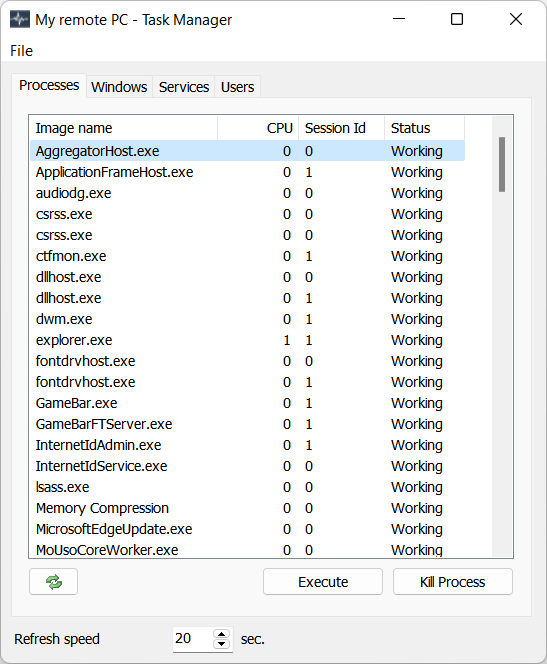
כרטיסיית תהליכים
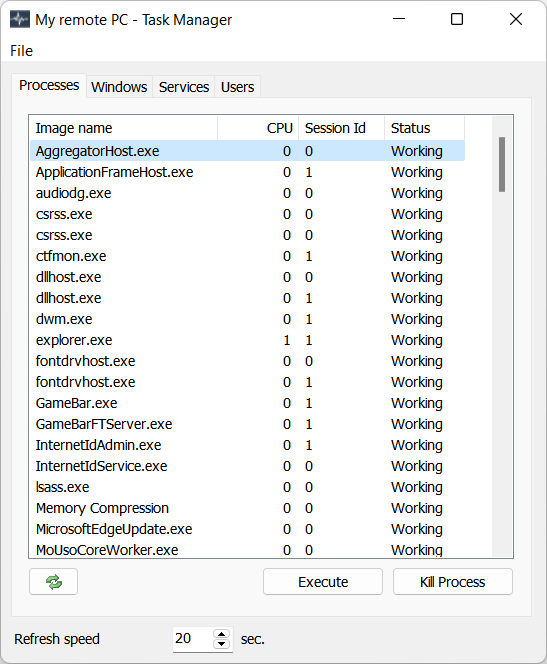
- כפתור רענון—רענן את רשימת התהליכים ידנית.
- הפעלה—השק את מצב הפעלה.
- סיים תהליך—סיים את התהליך הנבחר.
- מהירות רענון—הגדר את מרווח הרענון האוטומטי בשניות.
כרטיסיית חלונות
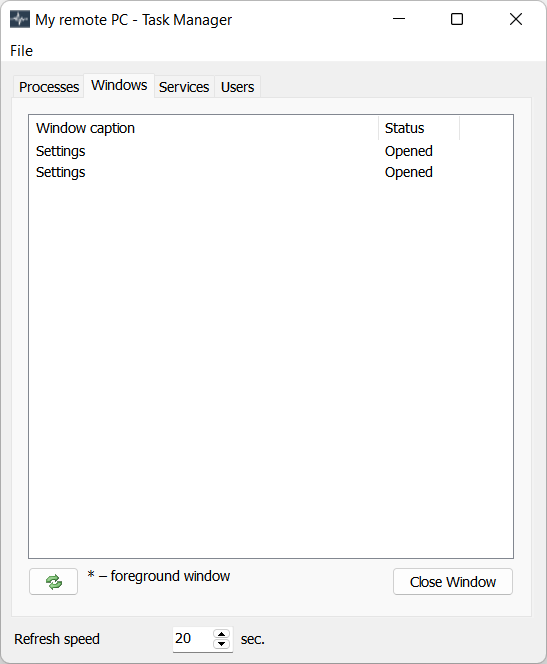
- כפתור רענון—רענן את רשימת החלונות ידנית.
- סגור חלון—סגור את החלון המרוחק הנבחר.
כרטיסיית שירותים
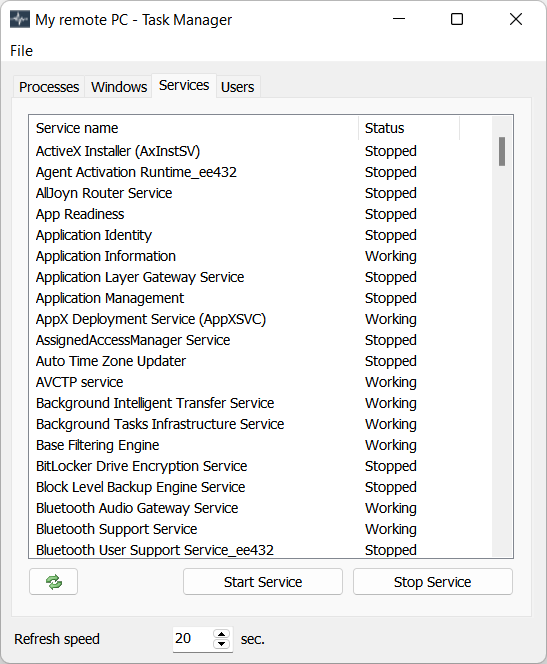
- הפעל שירות—הפעל את השירות המרוחק הנבחר.
- הפסיק שירות—הפסיק את השירות המרוחק הנבחר.
כרטיסיית משתמשים
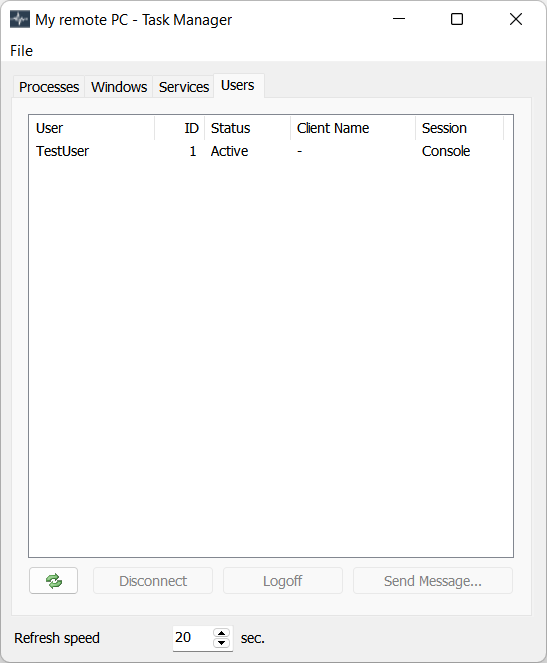
- התחבר מחדש—התחבר מחדש את המשתמש הנבחר בטרמינל.
- התנתק—התנתק את המשתמש הנבחר בטרמינל.
- שלח הודעה—שלח הודעת טקסט פשוטה למשתמש הנבחר:
